Adobe Lightroom Classic 13( 2023 年 10 月版)及 Adobe Camera Raw 16 新增的点颜色 Point Color功能可以方便、精准地调整图像上的颜色。

LrC:修改照片/混色器/点颜色
Develop/Color Mixer/Point Color
ACR:编辑/混色器/点颜色
Develop/Color Mixer/Point Color

使用吸管工具 Sample Spot Color从图像中选择颜色,将在吸管旁边创建所选颜色的色板。然后,就可以设置目标颜色及改变所选颜色的范围。
提示:
最多可创建和存储八个色板。在色板上右击,可选择“删除色板” Delete Swatch或“删除所有色板” Delete All Swatches。
由于在 LrC 和 ACR 的蒙版中也集成了“点颜色”功能,这为局部颜色调整带来了极大的方便。
比如,选择天空作为蒙版,可仅改变天空中的蓝色而不影响图像中其他区域的蓝色。
再比如,要移除油菜花地人像照片中人物皮肤上的绿色,只需建立人物皮肤蒙版,然后用“点颜色”处理皮肤上的绿色即可。
◆ ◆ ◆
设置目标颜色

可以直接在色域窗格中调整目标颜色的色相和饱和度,在明亮度窗格中调整目标颜色的明亮度。
小白圆环代表所选颜色,大白圆环代表目标颜色。
在拖动大白圆环时,加按 Ctrl 键则仅设置色相(水平移动),加按 Shift 键则仅设置饱和度(上下移动)。若加按 Alt 键则为精确移动。
也可通过下方的色相偏移 Hue Shift、饱和度偏移 Sat. Shift和明亮度偏移 Lum. Shift滑块来调整目标颜色。
◆ ◆ ◆
调整所选颜色的范围

使用范围 Range滑块可以整体上增加或减少所选颜色的范围。注意观察色域窗格中范围预览图的变化。
还可以在下方单独控制色相范围 Hue Range、饱和度范围 Saturation Range和明亮度范围 Luminance Range。
可以拖动滑块框,也可以通过滑块框的两端来调整范围及容差(衰减)。
若勾选“可视化范围” Visualize Range,则可查看受当前颜色选择所影响的图像区域,未受影响的区域则表现为无彩色(黑白灰)。
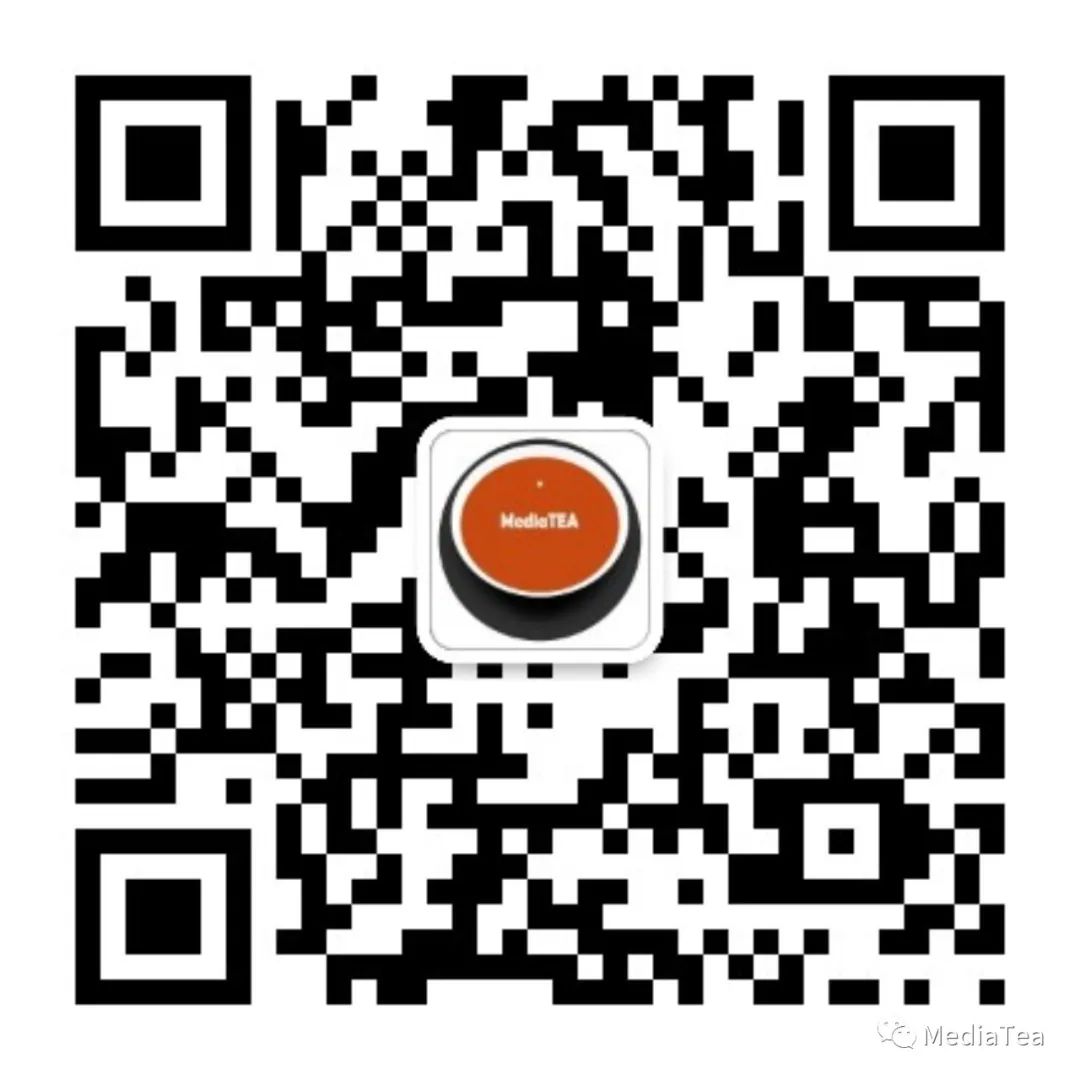
“点赞有美意,赞赏是鼓励”























 398
398

 被折叠的 条评论
为什么被折叠?
被折叠的 条评论
为什么被折叠?








